
時々、トラブルシューティングするための最良の方法とオペレーティングシステム、アプリケーション、またはサービスは、アプリやサービスがビジネスに関連して生成するログファイルを参照することです。しかし、LOGファイルとは何ですか?また、その中にあるものをどのように見ますか?
ログファイルとは
LOGは、自動的に特定のソフトウェアおよびオペレーティングシステムからのイベントの記録を含む生成されたファイル。ログファイルには多くのものを含めることができますが、ログファイルは、それらを作成したシステムまたはアプリケーションに関連するすべてのイベントを表示するためによく使用されます。たとえば、バックアッププログラムでは、バックアップ中に発生した(または発生しなかった)ことを正確に示すログファイルを保持する場合があります。 Windowsは、さまざまなサービスのすべての種類のログファイルを保持します。
ログファイルのポイントは、舞台裏で何が起こっているか、複雑なシステム内で何かが起こった場合、故障前に発生したイベントの詳細なリストにアクセスできます。基本的に、アプリケーション、サーバー、またはOSが記録する必要があると考えるものは何でも。
ほとんどのログファイルには.logファイル拡張子が含まれていますが、代わりにアプリケーションが.txt拡張子または別の独自の拡張子を使用する場合があります。
どうやって開くの?
ほとんどのログファイルはプレーンテキストで記録されるため、任意のテキストエディターを使用して開くことができます。既定では、Windowsは、メモ帳を使用して、LOGファイルをダブルクリックすると開きます。

ほぼ確実にアプリが既に組み込まれていますまたは、LOGファイルを開くためにシステムにインストールされます。まず、Microsoft Word、LibreOffice、OpenOffice、Notepad ++などのワードプロセッシングアプリがインストールされている場合、それを使用してLOGファイルを開くことができます。

テキストエディターがない場合、一部のWebブラウザーはログファイルの表示もサポートします。必要な作業は、開くファイルを新しいタブにドラッグアンドドロップするだけです。

ブラウザには、ファイルに含まれるすべてが新しいタブに表示されます。

LOGファイルを開きたい場合は、現在のデフォルトとは異なるプログラム、それを変更することができます。 WindowsまたはmacOSの両方で、ファイルを右クリックし、使用するプログラムを選択するための「アプリケーションから開く」コマンドを選択します。
これがWindowsでポップアップするウィンドウです(macOSも同様です)クリックした後。次にする必要があるのは、使用するプログラムを選択し、「常にこのアプリを使用して.LOGファイルを開く」を選択し、「OK」をクリックすることです。
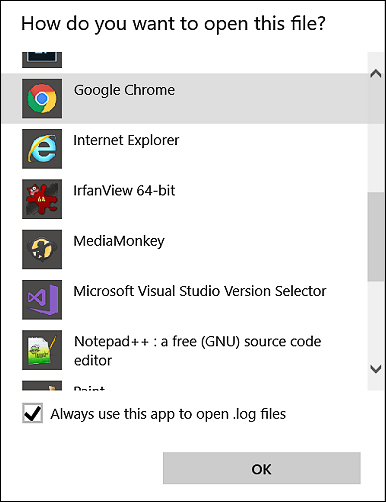
また、一部のオペレーティングシステムとアプリケーションには、生成したログを表示するための独自のツールがあります。たとえば、Windowsおよび多くのさまざまなWindowsアプリによってログに記録されたイベントは、イベントビューアーで簡単に表示できます。このツールを使用すると、さまざまな種類のWindowsの問題を検索してトラブルシューティングできます。
関連する: Windowsイベントビューアーとは何ですか?








